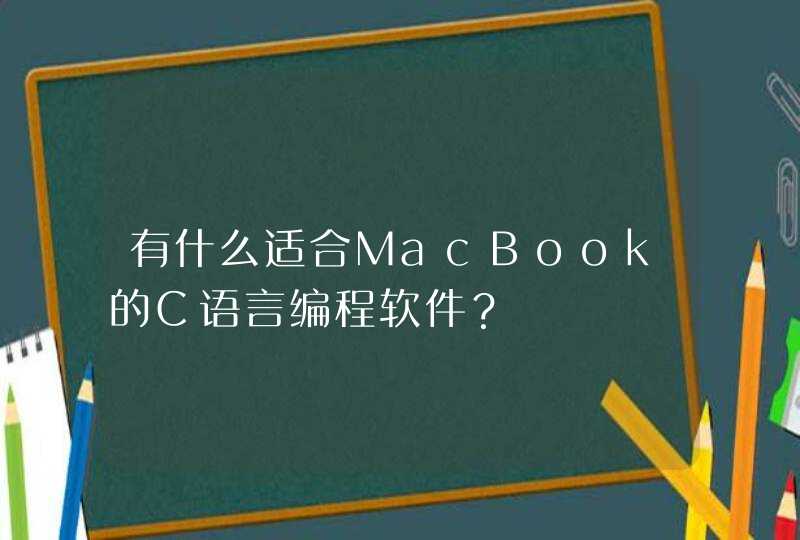我们新建一个900x640的窗口,顶部加入图片,下面主体部分创建两个Panedwindow容器,左边添加按钮,右边作为TreeView显示界面;
显示效果:(注意:tkinter在Mac上Panedwindow不支持修改前景色背景色)
在右边的Pannedwindow容器中,添加一个LabelFrame容器作为查询区域,在LabelFrame容器中添加一系列的Label、Entry、Button控件,可以输入学号、姓名、电话、身份证、查询、和显示全部信息:
显示效果:
创建控件、设置对齐方式和每个列的标题
显示效果:
登录成功后,在顶部显示用户姓名和登录时间,用户姓名是怎么来的?是我们在登录窗口输入的,所以这就涉及到了跨窗体数据的传递。这一点非常重要!
登录窗体(登录信息)==>主窗体
传递的基本方式:构造函数
在主窗体的构造函数中添加一个接收参数 current_user ,在登录窗体加载新窗体时将参数传递进去
但是我们登录窗体的登录函数 login() 中用户名的变量 user 是局部变量,函数调用完了之后就变量就没有了,那怎么调用呢?
我们需要在登录窗体的构造函数中定义全局变量:
为了获取用户登录的时间,我们定义一个获取当前时间的方法:
然后在加载主窗体时将参数 self.user 和 self.get_now_time() 作为参数传递进去
另一边,我们在主窗体中,在构造函数中添加全局变量
之后,我们在Top_banner中通过标签将user信息展示出来:
这样主窗口就会显示通过登录窗口登录的用户名(首字母自动转大写)和登录时间:
效果演示:
然后我们在构造方法中把这个函数写入,以实现自动把学生信息写入到all_student_list中
文件中读取到的学生信息存储到all_student_list列表,以此作为参数传入加载TreeView的方法中;
在构造方法中调用该方法,自动把所有学生信息加载到TreeView中
运行效果:
这一节我们实现了主窗体的搭建,从界面的布局到TreeView加载全部学生信息。学生数据如此之多,如果我们想精确查看具体某个学生的信息该怎么做呢?下一讲,我们将实现学生信息的查询功能,敬请期待吧~
答: 不知道你是否使用过PyQt,它可用于Python设计桌面窗口应用程序窗体。就是说你可以用PyQt的代码来设计窗体,当然你也可以使用跟它配套界面设计程序Qt designer。就比如说设计一个登陆界面,设计好之后呢,可以转换为Python代码,并将其导入,然后即可使用该界面。希望能够帮助到你。